如何在ps中设计平面软件的文字Logo图标?
ps中设计logo很方便,想要设计一款带ps文字的logo图标,该怎么设计呢?下面我们就来看看详细的教程。

1、首先,打开photoshop软件,新建一个1024*1024像素的透明画布,如图所示。
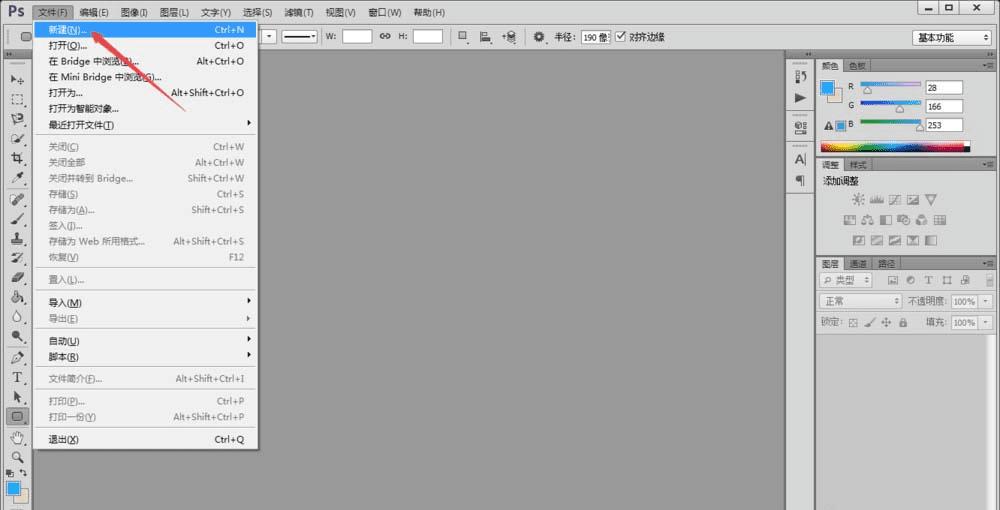
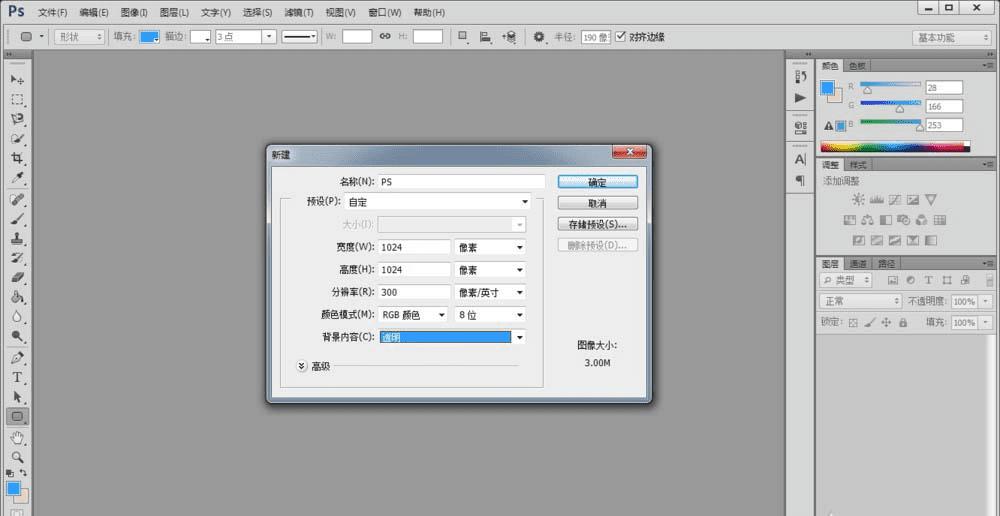
2、接着,点击左侧“圆角矩形工具”,将其颜色设置为自己喜欢的蓝色,并用鼠标左键点击画布,新建一个1024*1024、半径为190的圆角矩形,如图所示。
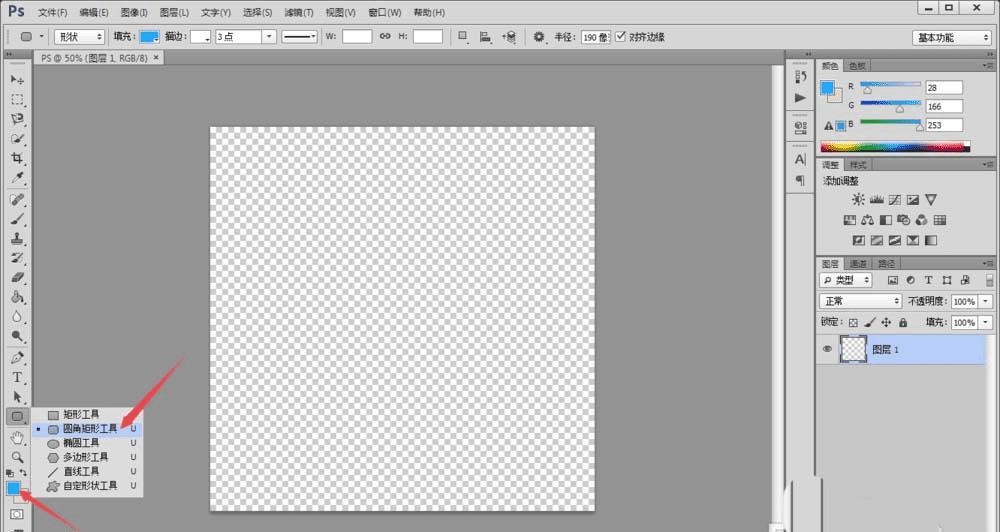
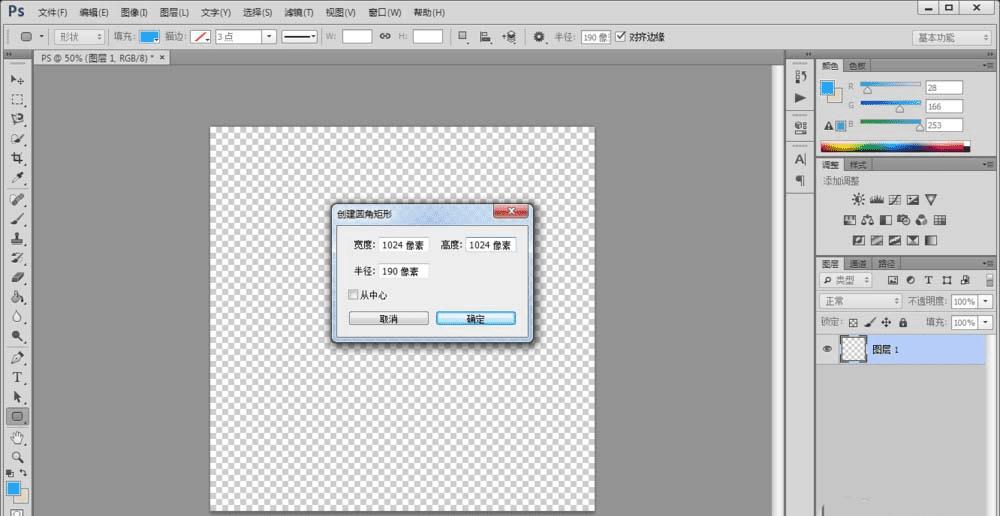
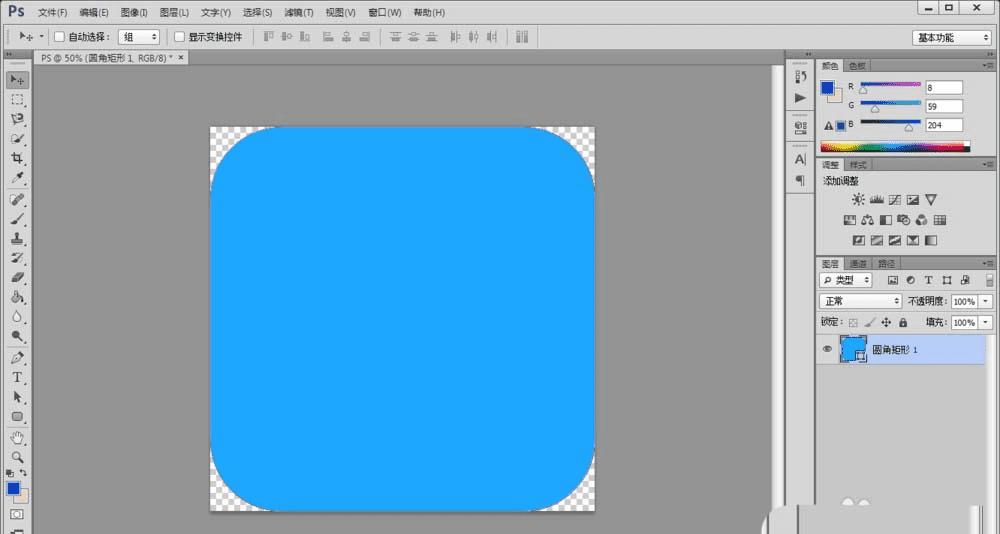
3、然后,新建一个空白图层,将上一个图层隐藏。继续使用“圆角矩形工具”绘制一个深蓝色的圆角矩形。
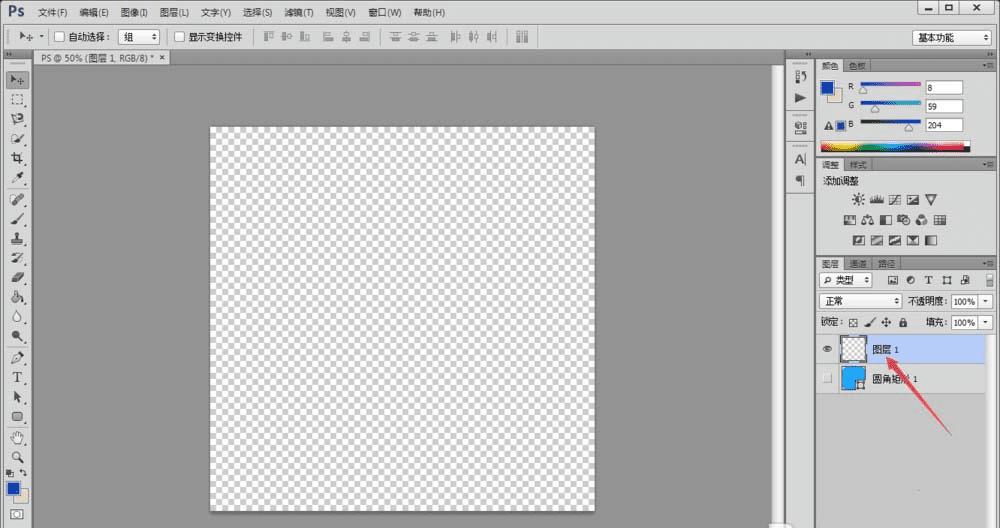
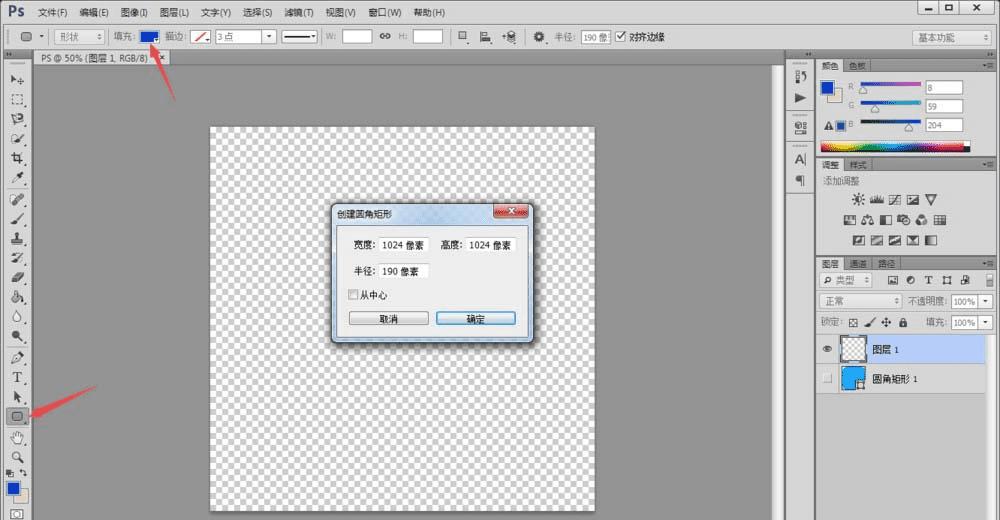
4、点选左侧“路径选择工具”,按住“alt”键,用鼠标左键拖动复制一个圆角矩形路径,并用“ctrl+T”调整其位置和大小,记住调整大小的时候要按住“alt”和“shift”键,如图所示。
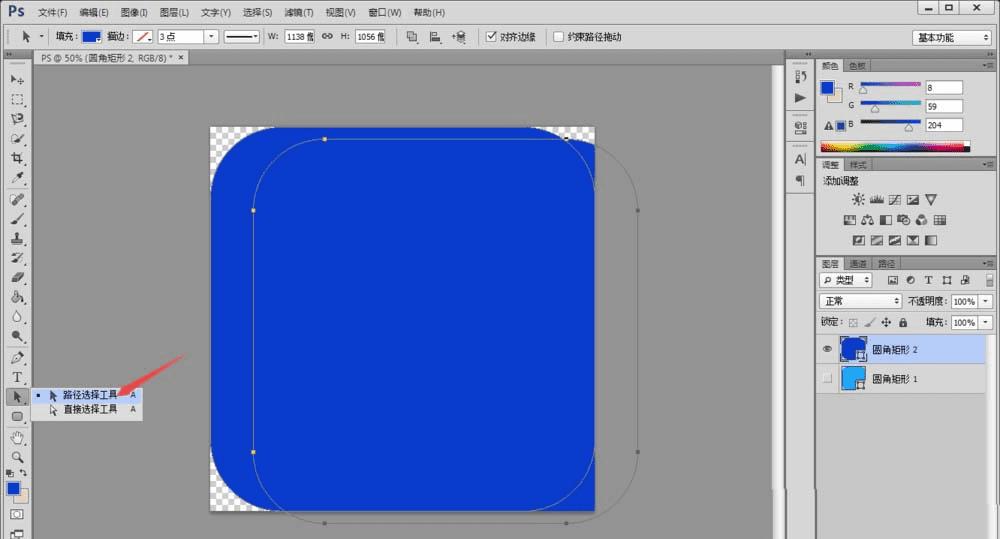
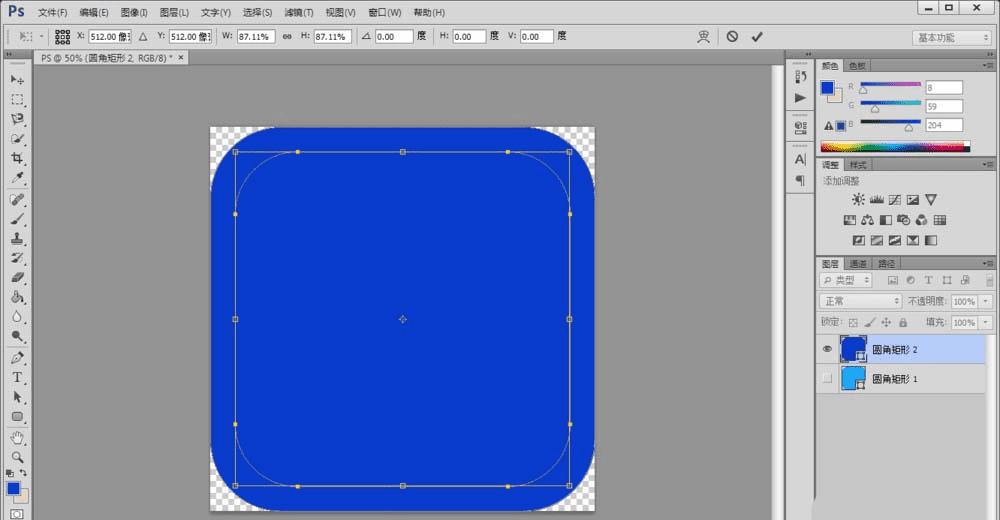
本文地址:http://www.45fan.com/dnjc/97069.html
